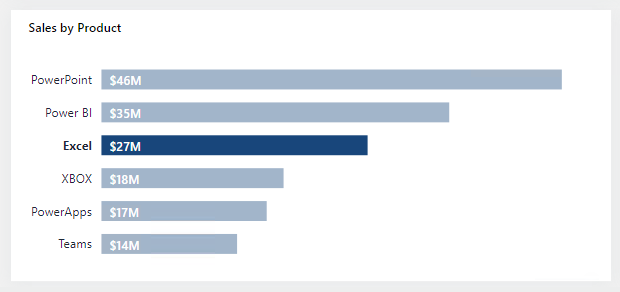Επιλογή τεχνικών φίλτρου αναφοράς
Τα φίλτρα και οι αναλυτές είναι δύο διαφορετικές τεχνικές που μπορούν να επιτύχουν το ίδιο αποτέλεσμα.
Συνήθως, η απόφαση χρήσης φίλτρου ή αναλυτή αποτελεί ανταλλαγή μεταξύ επιδόσεων και σχεδίασης. Λάβετε υπόψη ότι το τμήμα παραθύρου "Φίλτρα " θα έχει καλύτερη απόδοση (επειδή το Power BI δεν χρειάζεται να αποδίδει απεικονίσεις αναλυτή) και δεν καταλαμβάνει χώρο στη σελίδα αναφοράς. Ωστόσο, θα πρέπει επίσης να λάβετε υπόψη ότι οι αναλυτές έχουν την ευελιξία μορφοποίησης για απρόσκοπτη ενσωμάτωση στη σελίδα αναφοράς, δημιουργώντας την πιο βελτιωμένη δυνατή εμπειρία για την κατανάλωση αναφορών. Υπάρχουν πολλοί διαθέσιμοι τρόποι για να μορφοποιήσετε έναν αναλυτή και το πιο σημαντικό στοιχείο είναι να εξασφαλίσετε ότι χωράει στη σχεδίαση αναφορών με μια έξυπνη τοποθέτηση και εμπειρία χρήστη που ικανοποιεί τις απαιτήσεις.
Τα πλεονεκτήματα και τα μειονεκτήματα που σχετίζονται με το τμήμα παραθύρου "Φίλτρα " είναι τα εξής:
Πλεονεκτήματα:
Το τμήμα παραθύρου Φίλτρα βρίσκεται σταθερά στη δεξιά πλευρά της αναφοράς.
Σας επιτρέπει να ρυθμίσετε σύνθετους τύπους φίλτρων, όπως Κορυφαία N ή σας επιτρέπει να χρησιμοποιείτε πιο σύνθετες παραστάσεις, όπως "περιέχει", "δεν περιέχει", "είναι κενό" και άλλα.
Οι συναρτήσεις πλαισίου αναζήτησης και ταξινόμησης (για την ταξινόμηση φίλτρων εντός των ενοτήτων) είναι ισχυρά εργαλεία για χρήση όταν υπάρχουν πολλά φίλτρα.
Τα φίλτρα έχουν ως αποτέλεσμα ταχύτερη απόδοση της αναφοράς, επειδή δεν απαιτείται απόδοση απεικόνισης.
Μπορείτε να κλειδώσετε ή/και να αποκρύψετε φίλτρα.
Όταν είναι ενεργοποιημένο το κουμπί Εφαρμογή , μπορείτε να υποβάλετε όλες τις ενημερώσεις φίλτρου ταυτόχρονα, με αποτέλεσμα λιγότερα ερωτήματα.
Μπορείτε να φιλτράρετε χρησιμοποιώντας μετρήσεις (μόνο σε επίπεδο απεικόνισης).
Μειονεκτήματα:
Το τμήμα παραθύρου Φίλτρα προσφέρει λιγότερη ευελιξία σχεδίασης, παρόλο που μπορείτε να το μορφομορφήσετε χρησιμοποιώντας συγκεκριμένες γραμματοσειρές και χρώματα.
Θα πρέπει να εξετάσετε προσεκτικά την απόκρυψη ορισμένων φίλτρων για να αποφύγετε τη σύγχυση των καταναλωτών αναφορών.
Μπορεί να είναι εύκολο να χάσετε την παρακολούθηση των εφαρμοσμένων φίλτρων επιπέδου απεικόνισης.
Τα πλεονεκτήματα και τα μειονεκτήματα που σχετίζονται με τη χρήση αναλυτών είναι τα εξής:
Πλεονεκτήματα:
Μπορείτε να τοποθετήσετε τους αναλυτές οπουδήποτε στη σελίδα αναφοράς για να δημιουργήσετε μια διαισθητική διάταξη.
Οι αναλυτές είναι ιδιαίτερα διαμορφώσιμοι για να επιτύχουν τις απαιτούμενες λειτουργίες και στυλ.
Μπορείτε να ρυθμίσετε ιεραρχικούς αναλυτές (με βάση μια ιεραρχία ή χρησιμοποιώντας πολλά πεδία που προέρχονται από τον ίδιο πίνακα).
Μπορούν να εμφανίσουν την επιλογή τους (περιβάλλον φίλτρου) απευθείας στη σελίδα αναφοράς.
Μπορούν να εμφανίσουν εικόνες όταν χρησιμοποιείτε ένα πεδίο που έχει κατηγοριοποιηθεί ως διεύθυνση URL εικόνας. Για περισσότερες πληροφορίες, ανατρέξτε στο θέμα Καθορισμός κατηγοριών δεδομένων σε Power BI Desktop.
Μπορούν να φιλτράρουν μόνο ορισμένες απεικονίσεις με την επεξεργασία αλληλεπιδράσεων απεικονίσεων.
Μπορείτε να φιλτράρετε τους αναλυτές όπως θα κάνατε με οποιαδήποτε απεικόνιση. Για παράδειγμα, μπορείτε να εφαρμόσετε ένα φίλτρο σε έναν αναλυτή για να καταργήσετε το στοιχείο BLANK.
Μπορείτε να ταξινομήσετε στοιχεία αναλυτή.
Οι συγχρονισμένοι αναλυτές μπορούν να φιλτράρουν άλλες σελίδες στην αναφορά.
Μειονεκτήματα:
Οι αναλυτές μπορούν να επηρεάσουν την απόδοση της αναφοράς λόγω του χρόνου απόδοσης της απεικόνισης.
Καταλαμβάνουν χώρο στη σελίδα που θα μπορούσε να χρησιμοποιηθεί από απεικονίσεις δεδομένων.
Οι επιλογές φιλτραρίσματος αναλυτή είναι λιγότερο σύνθετες από τις επιλογές σύνθετου φίλτρου που είναι δυνατές στο τμήμα παραθύρου "Φίλτρα ". Για παράδειγμα, δεν μπορείτε να ρυθμίσετε τις παραμέτρους ενός αναλυτή Κορυφαίων N .
Λάβετε υπόψη ότι μπορείτε να ενεργοποιήσετε το φιλτράρισμα χρησιμοποιώντας απεικονίσεις. Για παράδειγμα, ένα γράφημα ράβδων πωλήσεων κατά προϊόν μπορεί να συμπεριφέρεται όπως ένας αναλυτής όταν οι καταναλωτές αναφορών επιλέγουν μία μόνο ή πολλές ράβδους. Ωστόσο, ένα μειονέκτημα αυτής της προσέγγισης είναι ότι ορισμένοι καταναλωτές αναφορών ενδέχεται να μην γνωρίζουν ότι οι απεικονίσεις μπορούν να κάνουν διασταυρούμενο φιλτράρισμα σε άλλες απεικονίσεις.
Στο παρακάτω γράφημα ράβδων, η σελίδα αναφοράς φιλτράρεται από το excel προϊόντος.
Συμβουλές
Συμβουλές που θα σας βοηθήσουν να παράγετε επιτυχημένες σχεδιάσεις αναφορών περιλαμβάνουν τα εξής:
Χρησιμοποιήστε φίλτρα ή αναλυτές. Αποφύγετε τη χρήση και των δύο τεχνικών φιλτραρίσματος, επειδή μπορεί να δημιουργήσει σύγχυση.
Στο τμήμα παραθύρου Φίλτρα , εξετάστε το ενδεχόμενο να κλειδώσετε ή να κρύψετε φίλτρα επιπέδου απεικόνισης για να αποφύγετε τη σύγχυση των καταναλωτών αναφορών. (Συχνά, ο καταναλωτής αναφοράς δεν πρέπει να τροποποιεί ή να βλέπει φίλτρα επιπέδου απεικόνισης.)
Δημιουργία σελιδοδείκτη για να επαναφέρετε όλους τους αναλυτές στις προεπιλεγμένες τιμές. Στη συνέχεια, προσθέστε ένα κουμπί στη σελίδα για να καλέσετε τον σελιδοδείκτη. Για παράδειγμα, το κουμπί μπορεί να έχει λεζάντες ως Επαναφορά αναλυτών.
Όταν υπάρχει μια απαίτηση για τη διάταξη πολλών αναλυτών, εξετάστε το ενδεχόμενο να δημιουργήσετε μια σελίδα που είναι αφιερωμένη αποκλειστικά στην εμφάνιση όλων των αναλυτών. Για παράδειγμα, η σελίδα μπορεί να ονομαστεί Αναλυτές. Συγχρονίστε τους αναλυτές σε άλλες σελίδες και, στη συνέχεια, ορίστε τους αναλυτές ως κρυφούς σε αυτές τις σελίδες. Αυτή η τεχνική σχεδίασης θα απαιτεί από τους καταναλωτές αναφοράς να μεταβαίνουν πάντα στη σελίδα "Αναλυτές " για να τροποποιήσουν τις ρυθμίσεις του αναλυτή. Για να τους βοηθήσετε, μπορείτε να προσθέσετε ένα κουμπί περιήγησης σελίδας σε μια συνεπή θέση σε κάθε σελίδα, ώστε να μπορούν εύκολα να επιστρέψουν στη σελίδα "Αναλυτές ".
Εξετάστε τη χρήση άλλων απεικονίσεων αντί για τους αναλυτές. Φροντίστε να διδάξετε στους καταναλωτές αναφορών πώς να κάνουν διασταυρούμενο φιλτράρισμα χρησιμοποιώντας αυτές τις απεικονίσεις.
Για περισσότερες πληροφορίες, ανατρέξτε στο θέμα Δημιουργία κουμπιά στις αναφορές Power BI.
Για περισσότερες πληροφορίες, ανατρέξτε στο θέμα Δημιουργία περιήγηση σελίδας.